Windows 11 u zbulua kohët e fundit në publik dhe të gjithë në mbarë botën kanë nxituar për të instaluar sistemin operativ të ri në një makinë virtuale me ndihmën e mjeteve si VirtualBox . Windows 11 vjen me një ndryshim të ri në UI-në e përgjithshme, një dizajn minimalist dhe menutë e fillimit më pak të rrëmujshme. Që ai rreshton shiritin e detyrave në qendër, një veçori që vjen direkt nga libri macOS. Megjithëse, nëse dëshironi , lehtë mund ta zhvendosni shiritin e detyrave të Windows 11 në të majtë .
Nëse edhe ju po përpiqeni të instaloni Windows 11 në një VM, atëherë mund ta keni kuptuar se nuk është një shëtitje me cakewalk. Shumë përdorues janë përballur me gabime instalimi në VirtualBox, duke përfshirë gabime si " Ky PC nuk mund të ekzekutojë Windows 11 ". Fatmirësisht, shumica e tyre zbuten lehtësisht dhe nëse edhe ju jeni në të njëjtën varkë, atëherë mund të provoni një nga rregullimet e përmendura më poshtë në varësi të grupit aktual të problemeve tuaja.
Ja se si të rregulloni problemet me instalimin e Windows 11 në Windows 11.
Përmbajtja
Rregullimi #1: Ndryshoni versionin e zgjedhur të Windows
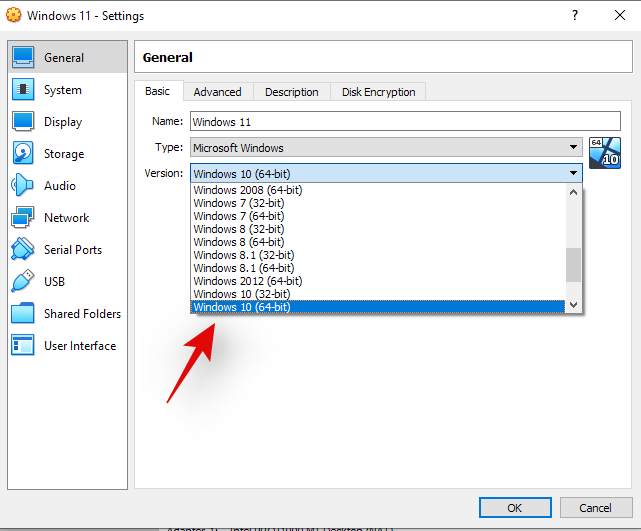
Virtualbox ju lejon të zgjidhni versionin e Windows që dëshironi të instaloni dhe të konfiguroni burimet e makinës tuaj virtuale në përputhje me rrethanat. Mjerisht, meqenëse Windows 11 është një kopje e zbuluar dhe ende nuk është lëshuar zyrtarisht, ai nuk shfaqet në këtë listë. Dhe nëse e zgjidhni gabimisht versionin tuaj të Windows, atëherë mund të përfundoni duke përjetuar gabime dhe përplasje. Fatmirësisht kjo mund të ndryshohet lehtësisht, thjesht zgjidhni përsëri ose 'Windows 10' ose 'Windows 7' në cilësimet tuaja të VM-së dhe duhet të jeni gati të shkoni.
Rregullimi #2: Zgjidhni VBoxSVGA si përshtatësin tuaj të videos
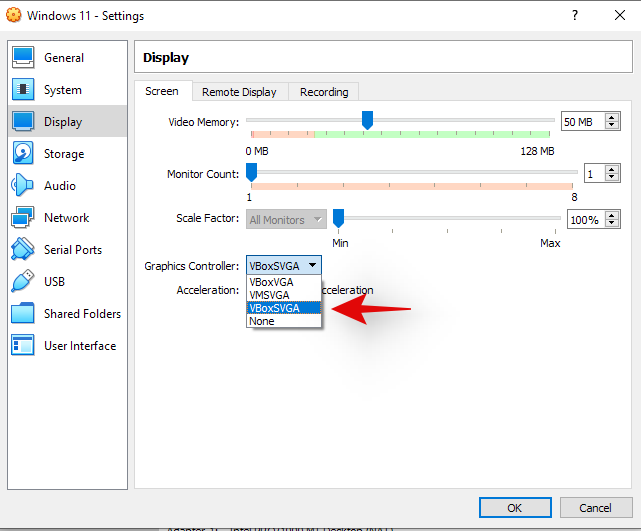
Nëse keni zgjedhur versionin e gabuar të Windows, atëherë ky cilësim gjithashtu ka të ngjarë të jetë ngatërruar për ju. Do t'ju duhet të shkoni te cilësimet tuaja të VM dhe të zgjidhni VBoxSVGA si përshtatësin tuaj të videos në cilësimet e ekranit. Kjo do të ndajë burime të mjaftueshme video dhe grafike për VM-në tuaj në mënyrë që të mund të instalojë Windows 11 me lehtësi.
Rregullimi #3: Aktivizo TPM
Moduli i platformës së besuar ose i njohur më mirë si TPM është një mikrokontrollues në pllakën tuaj amë që ruan çelësat e enkriptimit dhe të dhëna të tjera të rëndësishme që ndihmojnë në verifikimin e identitetit të platformës suaj. Për të ekzekutuar VM-të në çdo sistem modern, do t'ju duhet të aktivizoni TPM në cilësimet e bios. Shumica e sistemeve duhet ta kenë këtë të aktivizuar si parazgjedhje, por në rast se vazhdoni të përballeni me gabime me instalimin e Windows 11, atëherë ju rekomandojmë të kontrolloni TPM në Bios tuaj. Në rast se është i fikur, ndizeni përsëri dhe provoni përsëri. Pasi të ndizni, duhet të jeni në gjendje të instaloni lehtësisht Windows 11 në VM-në tuaj në VirtualBox.
Rregullimi #4: Aktivizo VT
Virtualizimi ose VT është një tjetër cilësim bios që kërkohet për të ekzekutuar siç duhet VM-të në çdo sistem. Ky cilësim ndihmon dhe lejon sistemin tuaj të virtualizojë CPU-të për VM-në. Gabimet si "Ky PC nuk mund të ekzekutojë Windows 11" dhe të tjera zakonisht shkaktohen nga cilësime të tilla. Rinisni sistemin tuaj dhe sigurohuni që VT të jetë aktivizuar në Bios tuaj. Nëse virtualizimi është i çaktivizuar, ju lutemi aktivizoni atë dhe provoni të instaloni përsëri Windows 11. Çdo problem që lidhet me Virtualizimin tani duhet të rregullohet.
Rregullimi #5: Zëvendësoni appraiserres.dll
Për disa përdorues, duket se një skedar brenda instalimit .iso shkakton probleme, kryesisht "appraiserres.dll". Nëse rregullimet e sipërpërmendura nuk e rregulluan gabimin tuaj, atëherë mund të provoni ta zëvendësoni këtë skedar me atë të lidhur më poshtë. Ekstraktoni iso-në në një vend të përshtatshëm dhe më pas zëvendësoni skedarin në drejtori me atë të lidhur më poshtë.
Shkarko | appraiserres.dll
Shpresojmë që këto rregullime t'ju ndihmojnë të instaloni Windows 11 në VirtualBox lehtësisht. Nëse ende përballeni me probleme, mos ngurroni të ndani më shumë detaje me ne në seksionin e komenteve më poshtë.

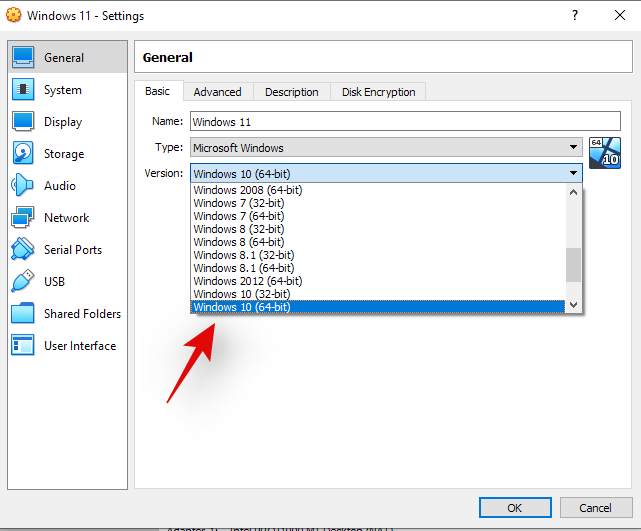
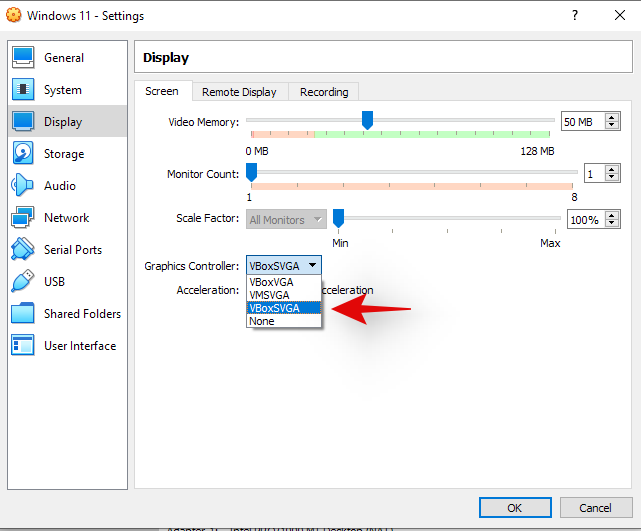














![Si të rregulloni gabimin e ekranit jeshil të Windows 11 [8 mënyra] Si të rregulloni gabimin e ekranit jeshil të Windows 11 [8 mënyra]](https://blog.webtech360.com/resources8/images31/image-5564-0105182715287.png)
![[Përditësimi: 8 nëntor] Mjeti Snipping nuk funksionon në Windows 11? Si të rregulloni gabimet ose problemet e shkurtoreve Ky aplikacion nuk mund të hapet. [Përditësimi: 8 nëntor] Mjeti Snipping nuk funksionon në Windows 11? Si të rregulloni gabimet ose problemet e shkurtoreve Ky aplikacion nuk mund të hapet.](https://blog.webtech360.com/resources8/images31/image-6552-0105182756436.jpg)
![Si të anashkaloni gabimin e ndaluar të Zoom 403 [Përditësim: Zoom rregulloi problemin] Si të anashkaloni gabimin e ndaluar të Zoom 403 [Përditësim: Zoom rregulloi problemin]](https://blog.webtech360.com/resources8/images31/image-2646-0105182808274.png)










